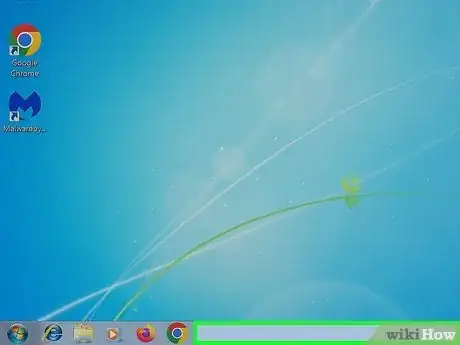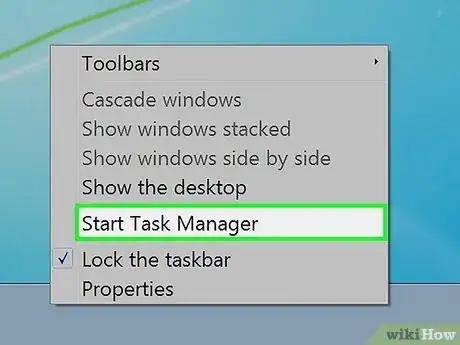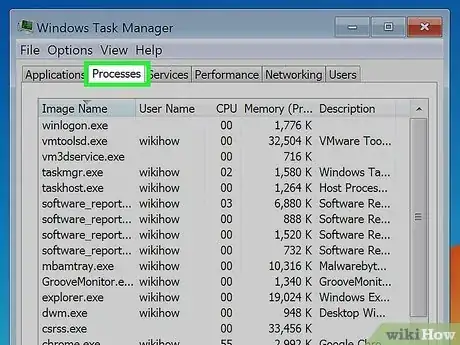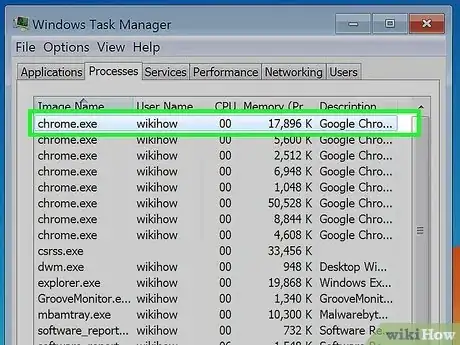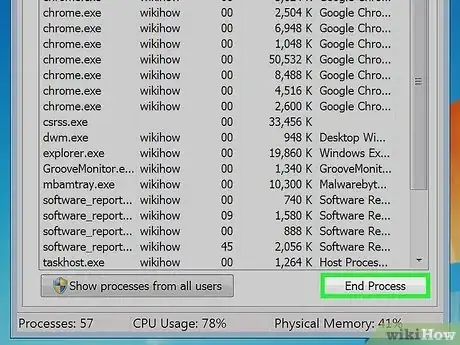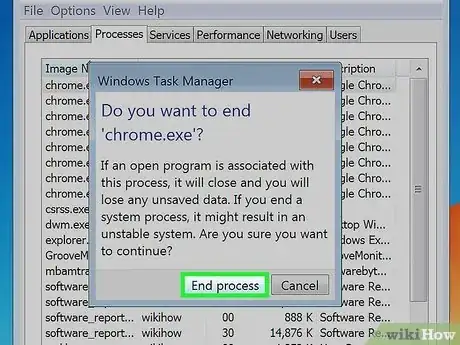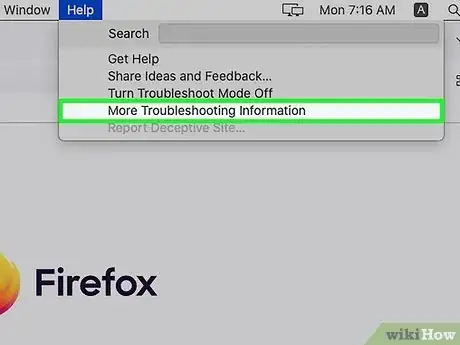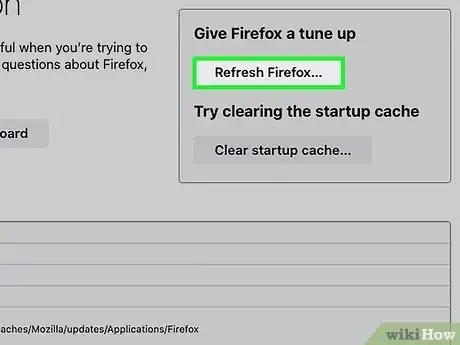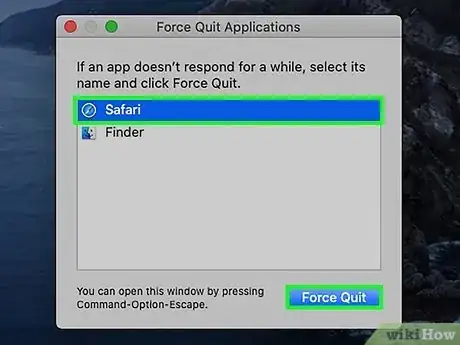X
wikiHow是一个“多人协作写作系统”,因此我们的很多文章都是由多位作者共同创作的。 为了创作这篇文章,志愿作者多次对文章进行了编辑和改进。
这篇文章已经被读过13,941次。
当你的计算机被恶意软件入侵或被病毒感染后,你的浏览器可能会出现“浏览器已被锁定”这样的提示消息。同时恶意软件还会提示并指导你支付一定的费用来解锁浏览器。这是恶意软件骗钱的惯用伎俩。当你遭遇这样的问题时,你可以按照本文给出的方法重置或强制退出浏览器来免费解锁你的浏览器(适用于Windows系统和Mac OS X系统电脑)。
步骤
方法 1
方法 1 的 3:
解锁Windows系统中的浏览器
-
右键单击位于桌面的Windows任务栏。
-
点击“启动任务管理器”。接着屏幕上会出现任务管理器窗口。
-
点击“进程”选项卡,然后点击“显示所有用户的进程”。
-
点击你现在运行的网络浏览器进程。例如,如果你正在使用谷歌Chrome浏览器,那么点击“chrome.exe”。
-
选择屏幕上浮动菜单中显示的“结束进程”选项。
-
当系统询问你是否确认结束进程时,再次点击“结束进程”按钮。
-
7点击“确定”来结束进程。再次打开浏览器时,你会发现锁定状态已被解除了。[1]广告
方法 2
方法 2 的 3:
在Mac OS X电脑中重置你的浏览器
-
点击“Safari”浏览器,选择“重置Safari”。
- 如果你使用火狐浏览器,那么点击“帮助>故障排除信息 >重置Firefox”。
-
确认删除重置对话框中列出的所有事项,点击“重置”按钮。你的浏览器将恢复为默认设置,并完成解锁。[2]广告
小提示
- 随时更新计算机中的杀毒软件或防火墙程序来抵挡第三方恶意软件的入侵。同时,在使用计算机期间,保持在后台运行杀毒软件,可以保护你的计算机免受病毒、恶意软件和勒索软件的侵扰。
- 完成上述解锁步骤后,使用最新版本的杀毒软件扫描计算机中的病毒和恶意软件,来确认没有其它的第三方恶意软件感染你的计算机。
- 你也可以在浏览器设置中禁用JavaScript来解锁浏览器。这是因为,恶意软件要通过使用JavaScript来锁定浏览器。恶意软件感染计算机后,你可以通过立即禁用JavaScript来阻止恶意软件的运行。[3]
广告
警告
- 不要按照恶意软件的要求支付费用,来解锁计算机。你支付的金钱会进入这些网络罪犯的腰包,同时他们还会恶意窃取、使用你的个人信息,获取大量非法钱财。
广告
参考
关于本wikiHow
广告